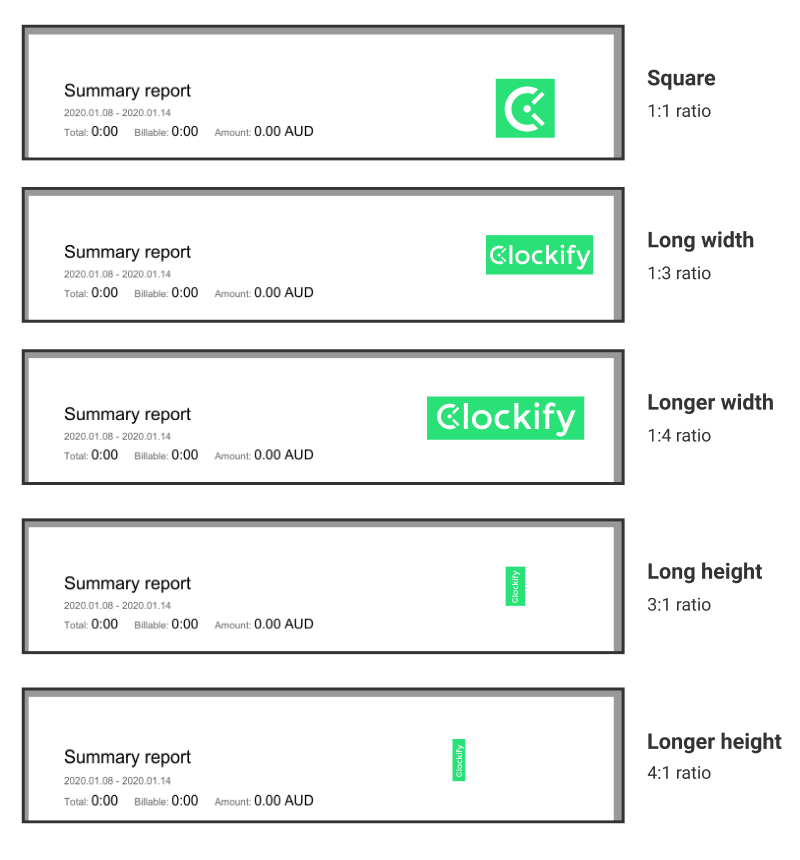Personnaliser les exportations de rapports
La flexibilité et la personnalisation sont cruciales lorsqu'il s'agit de gérer efficacement vos actifs. Dans ce guide, nous vous expliquons comment personnaliser les exportations CSV, Excel et PDF pour vos rapports de suivi du temps et des dépenses. En personnalisant vos exportations, vous pouvez vous concentrer sur les données spécifiques dont vous avez besoin dans un format qui répond à vos exigences.
Il s'agit d'une fonctionnalité payante, que vous pouvez activer en mettant à niveau votre espace de travail vers l'un de nos plans payants.
En personnalisant l'exportation d'un rapport, vous choisissez les colonnes que vous souhaitez obtenir dans les formats CSV, Excel ou PDF.
Paramètres d'exportation #
Pour configurer les paramètres d'exportation :
- Accédez à un rapport
- Cliquez sur Exporter
- Choisissez Personnaliser
- Choisissez les informations que vous souhaitez obtenir lors de l'exportation CSV/Excel/PDF
- Enregistrez
Chaque rapport que vous exporterez dorénavant ne contiendra que les données sélectionnées.
Cette personnalisation fonctionne sur une base par utilisateur, et est mémorisée au fil des sessions. Si vous décidez que vous avez besoin d'une certaine colonne, vous pouvez toujours la réactiver.
Vous pouvez ajouter un texte personnalisé dans le pied de page du rapport PDF en cochant l'option Remarques et en saisissant le texte. Toutes les exportations PDF pour ce type de rapport auront ce texte jusqu'à ce que vous désactivez la note.
Vous pouvez également obtenir une colonne distincte pour chaque groupe d'utilisateurs dans CSV/Excel si vous activez l'option Groupe dans les paramètres d'exportation du rapport détaillé.
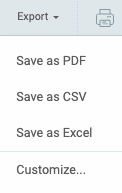
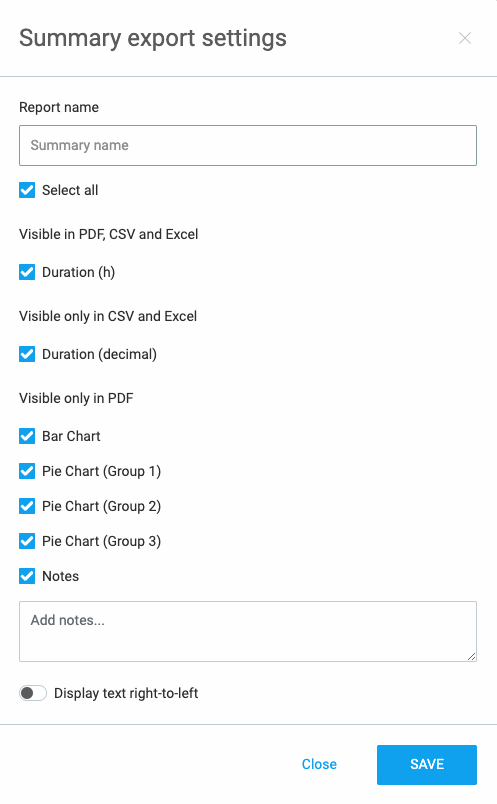
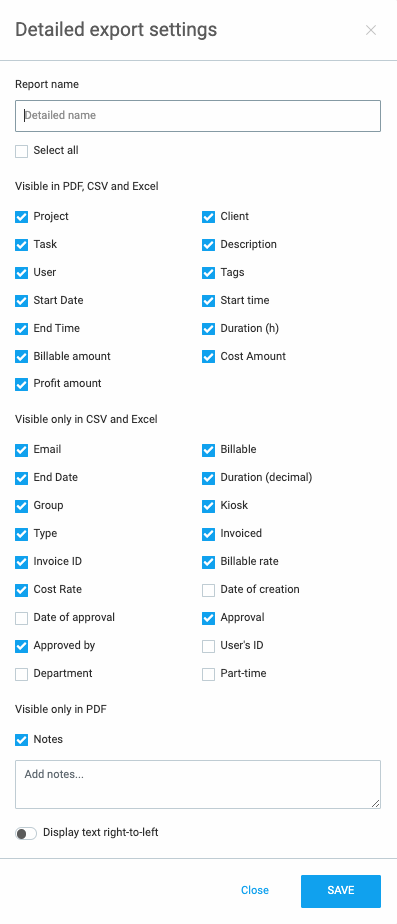
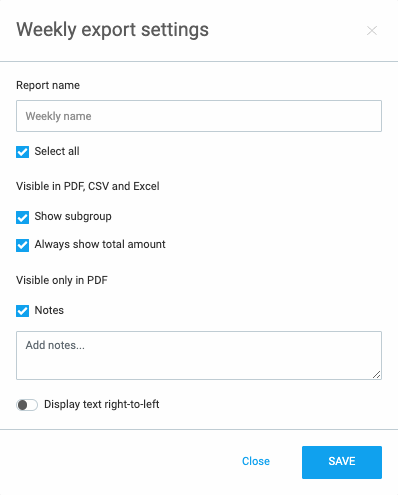
Rapports de marque #
Exportez des rapports PDF avec le logo de votre entreprise.
Simply upload your company logo in your Workspace settings and your logo will be included in each PDF you export, and Created with Clockify will no longer appear in the PDF footer.
Les rapports de marque sont une fonctionnalité payante, que vous pouvez activer en mettant à niveau votre espace de travail vers l'un des plans payants.
Vous pouvez essayer cette fonctionnalité gratuitement en activant la version d'essai gratuit (aucune carte bancaire n’est requise).
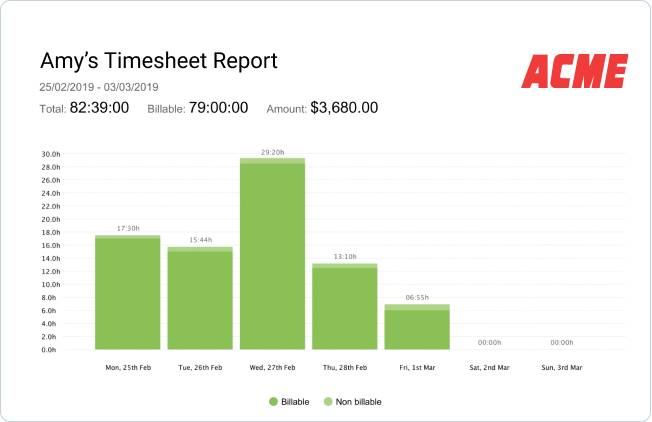
Nom sur le rapport imprimé #
Si vous avez besoin d'afficher un texte personnalisé en haut du rapport (par exemple, au lieu du Raport résumé), partagez le rapport puis ouvrez le lien et exportez le PDF.
Proportion du logo #
Lorsque vous choisissez le logo à télécharger, n'oubliez pas :
- Les logos carrés (rapport 1:1) conviennent le mieux
- Le logo dont la largeur est supérieure à la hauteur (rapport 1:4) apparaît plus grand
- Le logo dont la hauteur est supérieure à la largeur (rapport 4:1) apparaît plus petit